Criando área de widget
O que seria a área de widget? Bom, ela pode ser seu sidebar ou um menu no rodapé da página por exemplo, você decide. Eu usei como sidebar no site em que estava desenvolvendo.
Para adicionar a área de widget usamos a função abaixo:
function widgets_novos_widgets_init() {
register_sidebar( array(
'name' => 'Sidebar',
'id' => 'sidebar_widgets',
'before_widget' => '<div class="sidebar">',
'after_widget' => '</div>',
'before_title' => '<h2>',
'after_title' => '</h2>',
) );
}
add_action( 'widgets_init', 'widgets_novos_widgets_init' );
Ela vai aparecer no painel do wordpress em Aparência > Widgets, assim:

Para mostrar o widget na página desejada usamos a seguinte função:
dynamic_sidebar('sidebar_widgets');
Em ‘sidebar_widgets’ vai o id que você deu ao seu widget.
Espero ter ajudado, e até a próxima.







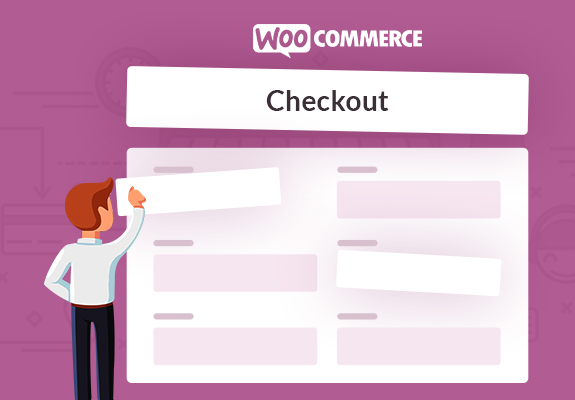



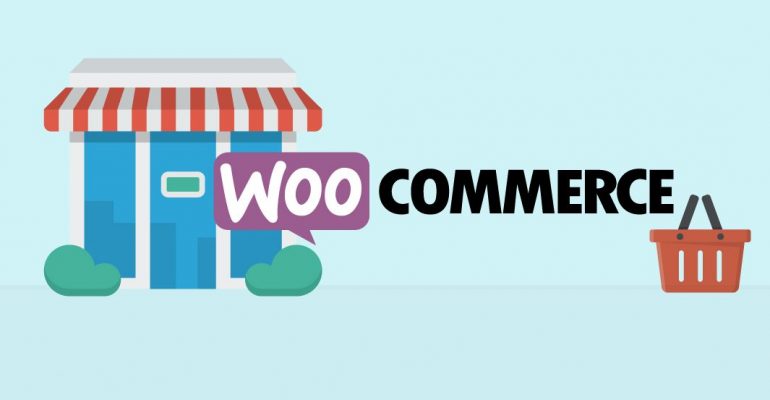

Comentários